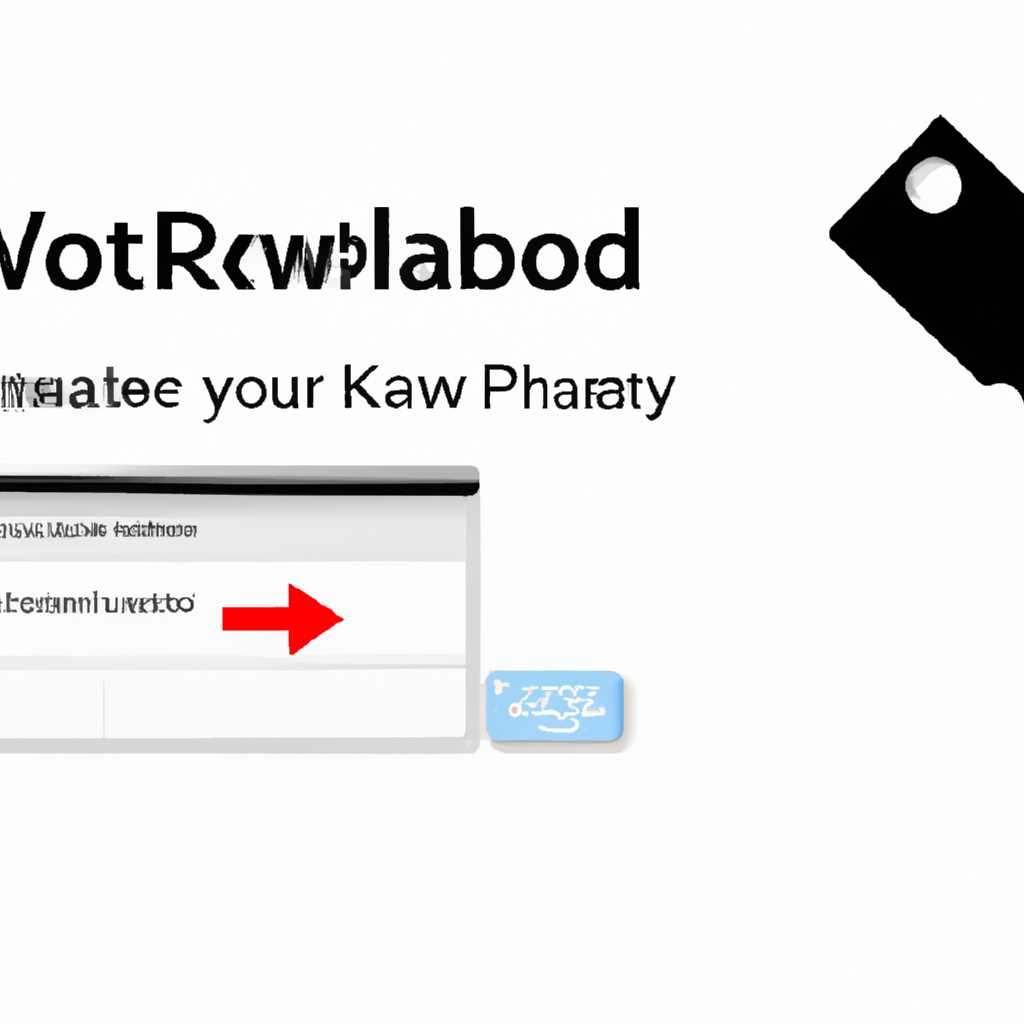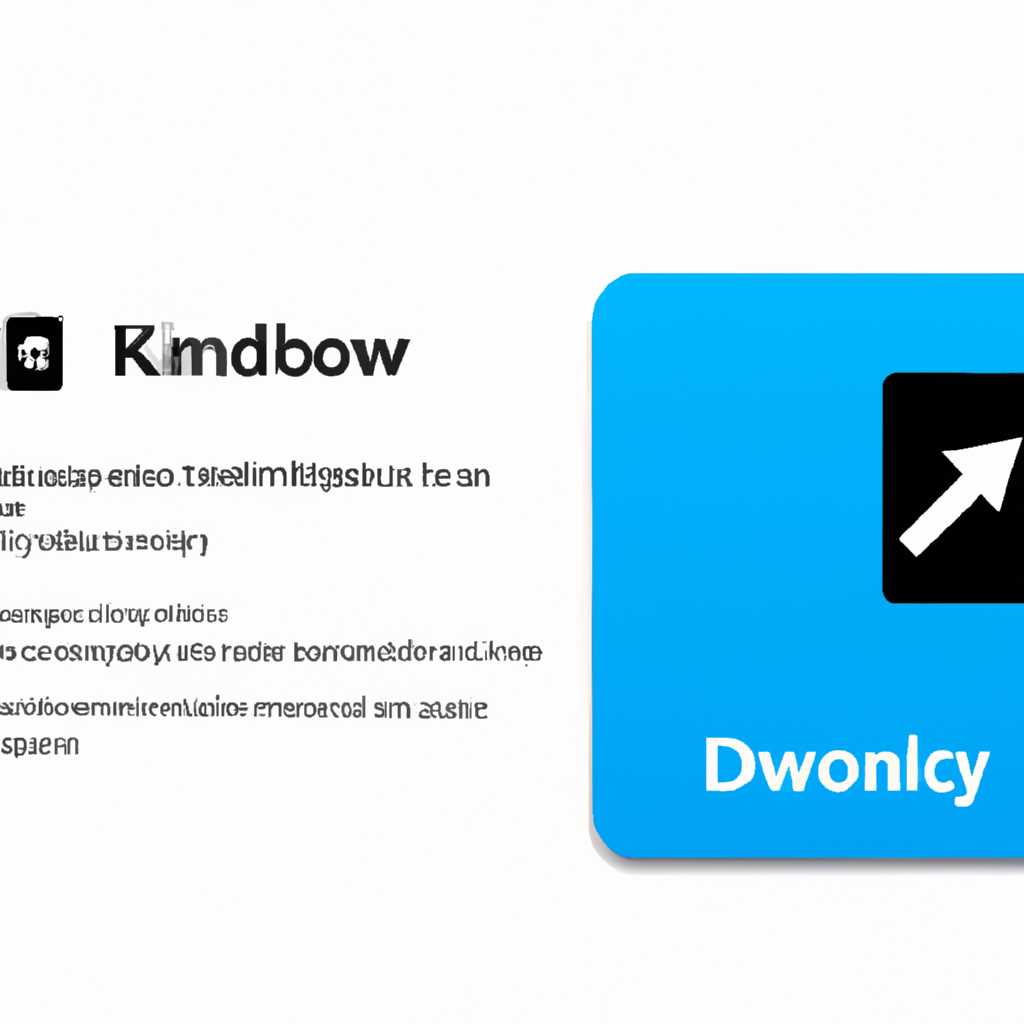- Как деактивировать и изменить ключ продукта Windows 10
- Как деактивировать Windows 10 и изменить ключ продукта G-ekcom
- Деактивация и удаление ключа продукта
- Изменение ключа продукта
- Как повторно активировать Windows 10 после смены комплектующих компьютера
- Как узнать ключ продукта Windows 10
- Как изменить ключ продукта на Windows 10 – ТОП
- Как Изменить Ключ Windows 7 8 8.1 10 Средствами Системы
- Шаг 1: Откройте командную строку
- Шаг 2: Узнайте текущий ключ продукта
- Шаг 3: Измените ключ продукта
- Как деактивировать Windows 10 и изменить ключ продукта Information Security Club
- Видео:
- БЕСПЛАТНЫЕ КЛЮЧИ ДЛЯ WINDOWS 10 И WINDOWS 11! ЧЕМ ОТЛИЧАЮТСЯ МЕТОДЫ АКТИВАЦИИ?
Как деактивировать и изменить ключ продукта Windows 10
Если Вы меняете компьютер или обладаете устройством с уже установленной Windows 10, Вам может понадобиться изменить ключ продукта. Ваша лицензия может быть удалена по различным причинам, включая переустановку системы или очистку компьютера. В этой статье я расскажу Вам, как правильно деактивировать и изменить ключ продукта Windows 10.
Первым шагом для деактивации ключа Windows 10 является поиск командной строки (Command Prompt). Для этого откройте меню «Пуск» и введите в поиск «Командная строка». После появления соответствующего результата, щелкните по нему правой кнопкой мыши и выберите «Запуск от имени администратора».
Когда командная строка успешно открыта, Вам нужно ввести следующую команду: slmgr.vbs /upk и нажать клавишу «Enter». Эта команда деактивирует вашу текущую установленную лицензию Windows 10.
После того как лицензия удалена, Вы можете перейти к дальнейшим действиям по смене ключа. Для этого запустите командную строку снова от имени администратора. Введите команду: slmgr.vbs /ipk xxxxx-xxxxx-xxxxx-xxxxx-xxxxx, заменив «xxxxx-xxxxx-xxxxx-xxxxx-xxxxx» на новый ключ продукта Windows 10, который Вы хотите использовать. После ввода команды, нажмите «Enter».
Как деактивировать Windows 10 и изменить ключ продукта G-ekcom
Windows 10 предлагает удобные функции активации и деактивации продуктов, что делает использование операционной системы более гибким для пользователей. Если вы хотите деактивировать Windows 10 и изменить ключ продукта G-ekcom, следуйте инструкциям ниже.
Деактивация и удаление ключа продукта
1. Запускаем командную строку от имени администратора.
2. Вводим следующую команду и нажимаем Enter: slmgr.vbs /upk
Эта команда удалит ключ лицензии, связанный с вашей копией Windows 10.
Изменение ключа продукта
1. Открываем «Параметры» Windows 10, нажав комбинацию клавиш Win + I или выбрав соответствующую пункт в меню «Пуск».
2. В открывшемся окне выбираем вкладку «Обновление и безопасность».
3. В левой панели выбираем вкладку «Активация».
4. В разделе «Изменить ключ продукта» щелкаем по ссылке «Изменить ключ продукта».
5. Введите новый ключ продукта G-ekcom в соответствующую строку и нажмите «Далее».
6. Следуйте инструкциям на экране для завершения процесса активации ключа.
После выполнения этих команд и операций активация вашей копии Windows 10 будет изменена на новый ключ продукта G-ekcom.
В случае возникновения неполадок или если у вас возникают вопросы по данному процессу, рекомендуется связаться с технической поддержкой Microsoft для получения дополнительной помощи.
Как повторно активировать Windows 10 после смены комплектующих компьютера
Для успешной активации Windows 10 после смены комплектующих необходимо выполнить следующую последовательность действий:
- Откройте «Параметры» Windows 10, нажав на кнопку «Пуск» и выбрав соответствующий пункт в списке программ.
- На открывшейся странице в разделе «Обновление и безопасность» выберите пункт «Активация».
- На следующем экране вы увидете раздел «Цифровая лицензия или ключ продукта».
- Нажмите кнопку «Изменить ключ продукта».
- В открывшемся окне введите новый ключ продукта, который вы получили после изменения комплектующих.
- Нажмите, чтобы узнать больше: ссылка к статье на сайте ru.wpbeginner-club.com, где сформирована подробная информация о способе активации операционной системы Windows 10.
- После ввода нового ключа продукта нажмите кнопку «Активировать».
- Если вы используете компьютер со старым ключом продукта Windows 7 или Windows 8 / 8.1, то вам необходимо будет ввести ключи этих операционных систем и повторно активировать Windows 10.
- После успешной активации Windows 10 ваш компьютер будет обладать всеми возможностями, которые предоставляет данная операционная система.
Кроме того, существует и другой способ активации Windows 10 после смены комплектующих компьютера. Для этого необходимо воспользоваться инструментом troubleshoot или обратиться к администратору компьютера.
Таким образом, повторная активация Windows 10 после смены комплектующих компьютера является важным шагом для использования операционной системы без ограничений. Успешная активация обеспечивает возможность установки и использования программ и приложений, а также гарантирует безопасность компьютера.
Как узнать ключ продукта Windows 10
1. Использование командной строки:
- Нажмите клавиши Win + R, чтобы открыть окно «Выполнить».
- Введите команду
slmgr.vbs /dliи нажмите клавишу Enter. - В открывшемся окне «Сведения о лицензировании» найдите раздел «Ключ продукта» — это и есть ваш ключ Windows 10.
2. Использование программы Belarc Advisor:
- Скачайте и установите программу Belarc Advisor на компьютер.
- Запустите программу и дождитесь, пока она выполнит сканирование вашей системы.
- В отчете Belarc Advisor найдите раздел «Продуктные ключи» — ключ продукта Windows 10 будет отображен рядом с надписью «Windows 10 Operating System».
3. Поиск ключа продукта в файле реестра:
- Нажмите клавиши Win + R, чтобы открыть окно «Выполнить».
- Введите команду
regeditи нажмите клавишу Enter, чтобы открыть Редактор реестра Windows. - Разверните ветку
HKEY_LOCAL_MACHINE\SOFTWARE\Microsoft\Windows NT\CurrentVersion. - В правой части окна найдите значение «DigitalProductId» — это и есть ваш ключ продукта Windows 10.
Имейте в виду, что ключ продукта Windows 10 может быть также сохранен в вашей учетной записи Microsoft, если вы использовали свою учетную запись для активации операционной системы.
Знание ключа продукта Windows 10 является важной информацией, так как с помощью него можно активировать установленную редакцию Windows 10 на вашем устройстве. Помните, что использование нелицензионного ключа или активация копии Windows 10 другим способом может нарушать политику безопасности Microsoft и может привести к проблемам с обновлением и безопасностью системы.
Как изменить ключ продукта на Windows 10 – ТОП
Иногда может возникнуть необходимость изменить ключ продукта на Windows 10, например, если текущая лицензия истекла или вы хотите использовать новый ключ. Внутри операционной системы Windows 10 есть встроенные инструменты, которые позволяют изменить ключ активации без необходимости переустановки системы.
Если у вас уже есть новый ключ продукта, вы можете поменять его, следуя простым шагам:
- Откройте «Настройки» Windows 10, нажав на кнопку «Пуск» и выбрав пункт «Настройки»
- На странице «Настройки» найдите раздел «Обновление и безопасность» и откройте его
- На следующей странице выберите «Активация» в меню слева
- В разделе «Активация» нажмите на ссылку «Изменить ключ продукта»
- Откроется окно активации Windows, в котором вам нужно будет ввести новый ключ продукта xxxxx-xxxxx-xxxxx-xxxxx-xxxxx и нажать кнопку «Далее»
- Дождитесь успешного завершения операции и перезагрузите компьютер
Проверьте, что новый ключ соответствует вашей лицензии перед его использованием. Учтите, что этот способ изменения ключа продукта применим только в случае использования оригинальной лицензионной версии Windows 10.
Не забудьте сохранить старый ключ продукта в случае, если в будущем возникнет необходимость вернуться к нему или использовать на другом устройстве.
Если у вас нет нового ключа продукта, вы можете использовать командную строку для деактивации и изменения ключа активации. Чтобы это сделать, выполните следующие действия:
- Откройте командную строку от имени администратора. Для этого щелкните правой кнопкой мыши по кнопке «Пуск» и выберите пункт «Командная строка (администратор)»
- В командной строке введите следующую команду и нажмите клавишу «Enter»:
slmgr /upk - После успешного выполнения команды деактивация текущего ключа будет завершена
- Теперь вы можете установить новый ключ продукта, введя следующую команду и нажав клавишу «Enter»:
slmgr /ipk xxxxx-xxxxx-xxxxx-xxxxx-xxxxx(где xxxxx-xxxxx-xxxxx-xxxxx-xxxxx — это ваш новый ключ продукта) - Дождитесь успешного выполнения команды и перезагрузите компьютер
Обязательно учитывайте, что любые изменения в реестре и командных строках должны быть выполнены с осторожностью, чтобы не повредить систему. В случае использования нелицензионного программного обеспечения или комплектующих, у вас может быть проблема с легализацией развертывания и использования операционной системы Windows 10, что может привести к серьезным правовым последствиям.
Как Изменить Ключ Windows 7 8 8.1 10 Средствами Системы
Если ранее вы ввели неверный ключ или хотите изменить ключ Windows 7, 8, 8.1 или 10, это можно сделать с помощью системной командной строки. Давайте посмотрим, как выполнить эту задачу.
Шаг 1: Откройте командную строку
Для изменения ключа продукта вам необходимо открыть командную строку в системе Windows. Есть несколько способов открыть командную строку:
- С помощью мыши: Щелкните правой кнопкой мыши по кнопке «Пуск» и выберите «Командная строка (администратор)» в верхнем топе списка.
- С помощью меню «Пуск»: Нажмите клавишу «Windows» на клавиатуре, введите «Командная строка», и в списке результатов поиска выберите «Командная строка (администратор)».
Шаг 2: Узнайте текущий ключ продукта
Чтобы узнать текущий ключ продукта, выполните следующее:
- Запустите командную строку.
- Введите команду
slmgr.vbs /dlvи нажмите «Enter».
После выполнения команды откроется окно с данными о ключе текущей установленной операционной системы. Вам будет интересен параметр «Последние 5 символов: хххх-хххх». Этот ключ является уникальным номером вашей копии Windows. Запишите этот ключ в безопасное место, так как он связан с вашей лицензией.
Шаг 3: Измените ключ продукта
Теперь давайте изменим ключ продукта на вашей операционной системе:
- Запустите командную строку.
- Введите команду
slmgr.vbs /ipk xxxxx-xxxxx-xxxxx-xxxxx-xxxxx(где «xxxxx-xxxxx-xxxxx-xxxxx-xxxxx» — новый ключ продукта) и нажмите «Enter». - После успешной смены ключа вы должны увидеть уведомление об успешной установке или активации.
Обратите внимание, что в служебных кодах продукта необходимо использовать новый ключ в виде числа с разделителями, например, «xxxxx-xxxxx-xxxxx-xxxxx-xxxxx». Если у вас есть ключ продукта Office, вы можете также использовать этот ключ для активации Windows, следуя аналогичным инструкциям.
Вот и все! Теперь вы знаете, как изменить ключ продукта Windows 7, 8, 8.1 или 10 с помощью системных средств.
Как деактивировать Windows 10 и изменить ключ продукта Information Security Club
В данной статье мы рассмотрим, как деактивировать Windows 10 и изменить ключ продукта для системы. Знание этой информации может быть полезным, когда вам необходимо легализовать вашу копию программного обеспечения или передать ее следующему пользователю.
Пожалуйста, имейте в виду, что изменение ключа продукта в Windows 10 немного отличается от предыдущих версий операционной системы, и требует использования цифровой лицензии. Если у вас нет цифровой лицензии, вам нужно будет приобрести новый ключ продукта.
Чтобы узнать, какой ключ продукта используется в вашей системе, выполните поиск по запросу «cmd» и откройте командную строку с правами администратора. Введите следующую команду и нажмите клавишу Enter:
wmic path softwarelicensingservice get OA3xOriginalProductKey
На экране появится ваш ключ продукта в формате «xxxxx-xxxxx-xxxxx-xxxxx-xxxxx». Необходимо сохранить эту информацию на странице или в другом надежном месте.
Когда вам понадобится сменить ключ, вам нужно будет ввести следующую команду в командной строке с правами администратора:
slmgr.vbs /ipk новый_ключ_продукта
Здесь «новый_ключ_продукта» должен быть заменен на новый ключ, который вы хотите использовать для активации системы. После ввода команды нажмите клавишу Enter, и Windows выполнит процесс активации с новым ключом.
Если вы успешно активировали Windows 10 с новым ключом, вы можете проверить статус активации, введя следующую команду:
slmgr.vbs /dlv
На экране появится информация о вашей текущей активации Windows, включая срок годности активации и другую значительную информацию.
Кроме того, вы можете деактивировать Windows 10, если вы планируете продать или передать ваш компьютер другому пользователю. Чтобы сделать это, вам нужно будет ввести следующую команду:
slmgr.vbs /upk
После выполнения этой команды Windows 10 будет деактивирована, и можно будет безопасно продать или передать ваш компьютер следующему владельцу.
Мы рассмотрели процесс деактивации и изменения ключа продукта Windows 10 в Information Security Club. Помните, что изменение ключа продукта и деактивация операционной системы должны быть выполнены собственно и при необходимости. Будьте внимательны при использовании командной строки и сохраните ваш текущий ключ продукта.
Видео:
БЕСПЛАТНЫЕ КЛЮЧИ ДЛЯ WINDOWS 10 И WINDOWS 11! ЧЕМ ОТЛИЧАЮТСЯ МЕТОДЫ АКТИВАЦИИ?
БЕСПЛАТНЫЕ КЛЮЧИ ДЛЯ WINDOWS 10 И WINDOWS 11! ЧЕМ ОТЛИЧАЮТСЯ МЕТОДЫ АКТИВАЦИИ? by KeinStyle 50,026 views 1 year ago 6 minutes, 25 seconds